Canon PIXMA MP 190 – страница 9
Инструкция к Струйному Принтеру Canon PIXMA MP 190
Оглавление
- X Подготовка аппарата к использованию X Только для Европейского союза (и Европейской экономической зоны). X Только для покупаетелей в Европе, на Ближнем Востоке, в Африке и России
- X Установка программного обеспечения
- Отказ от прав Сведения о товарных знаках
- X Работа с прилагаемой документацией
- X Работа с руководством по экранным меню, записанным на установочном диске для настройки аппарата
- X Чтение настоящего документа
- X Меры предосторожности ВНИМАНИЕ
- z Техническое обслуживание z Эксплуатация аппарата z Прочее
- ПРЕДУПРЕЖДЕНИЕ
- z Эксплуатация аппарата z Картриджи FINE (чернильные) X Юридические ограничения на использование аппарата, а также на использование изображений
- 1 Введение X Функции аппарата
- X Элементы аппарата и их функции Аппарат z Внешний вид
- z Вид сзади и вид внутренних компонентов
- Панель управления (10) Кнопка [ВКЛ./ВЫКЛ.]
- (11) Индикатор черных и цветных чернил (12) Индикатор бумаги (13) Кнопка [Бумага] (14) Кнопка [+]
- 2 Копирование X Загрузка бумаги X Рекомендуемая бумага
- X Установка размера и типа бумаги X Загрузка документов X Создание копий X Дополнительная функция копирования
- 3 Печать с компьютера X Печать документов
- 4 Сканирование X Способы сканирования
- 5 Печать фотографий непосредственно с цифровой камеры X Подсоединение PictBridge-совместимого устройства
- 6 Обслуживание X Замена картриджа FINE 1 Обязательно включите питание. 2 Приподнимите блок сканирования и установите опору блока сканирования в нужное положение. 3 Если в картридже FINE закончились чернила, нажмите на его язычок для разблокировки фиксаторов, а затем извлеките картридж FINE.
- 4 Выньте новый картридж FINE из упаковки. Затем возьмите картридж FINE, как показано на рисунке, и удалите защитную ленту (A). 5 Вставьте картридж FINE в свободный отсек под небольшим углом. 6 Нажмите на картридж FINE так, чтобы он зафиксировался в нужном положении.
- 7 Если потребуется заменить еще один картридж FINE, повторите шаги с 3 по 6. 8 Приподнимите блок сканирования и, сложив опору блока сканирования, опустите блок сканирования в исходное положение. X Чистка картриджа FINE 1 Нажимая кнопку [Обслуживание], выберите или (в зависимости от того, что требуется). 2 Нажмите кнопку [Черный] или [Цветное].
- 7 Поиск и устранение неисправностей X Устранение замятий бумаги X Дополнительная информация
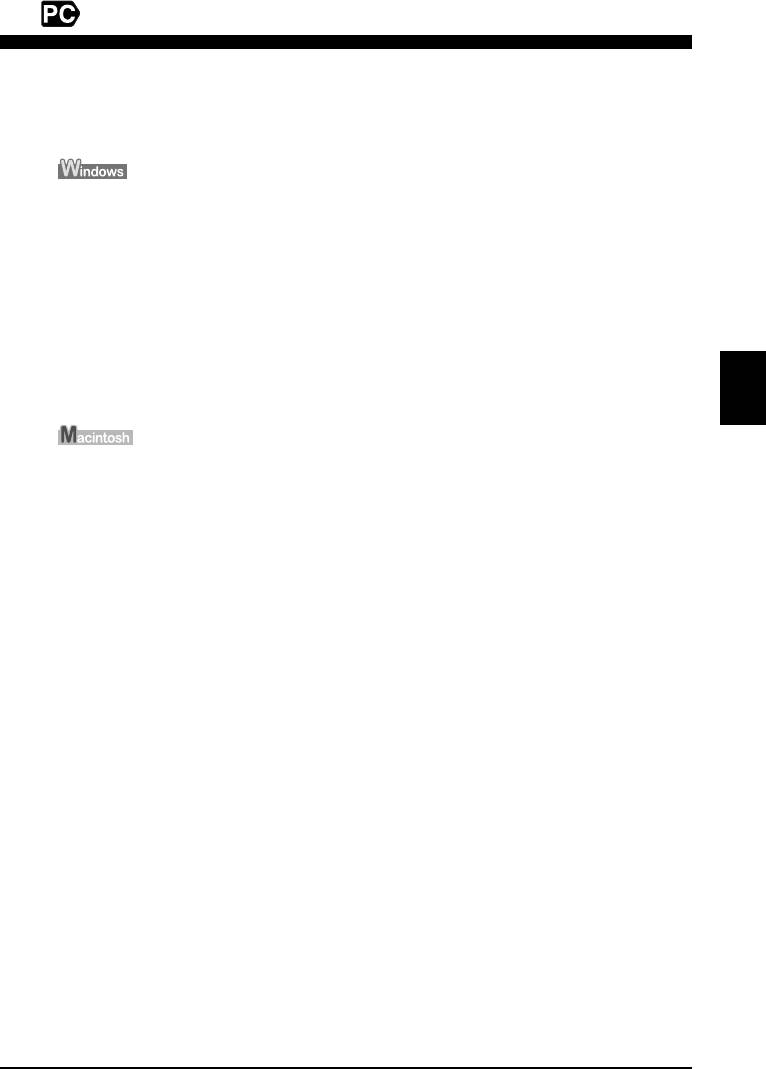
3 Spausdinimas iš jūsų kompiuterio
X Dokumentų spausdinimas
Spausdinimo procedūra priklauso nuo taikomosios programos. Šiame skyriuje paaiškinta
paprasčiausia spausdinimo procedūra.
1 Įdėkite Popieriaus į automatinį lapų tiektuvą. (Žr. 17 puslapis)
2 Sukurkite spausdintiną dokumentą arba atidarykite rinkmeną.
3 Iš taikomosios programos meniu [File] (Rinkmena) pasirinkite [Print]
(Spausdinti).
• Patikrinkite, ar savo aparatą pasirinkote kaip spausdintuvą.
4 Jei reikia, nustatykite kitus jūsų dokumento nustatymus ir spustelėkite
[OK] (GERAI).
5 Spragtelėkite [Print] (Spausdinti) arba [OK] (GERAI).
IETUVIŠKAI
L
1 Įdėkite Popieriaus į automatinį lapų tiektuvą. (Žr. 17 puslapis)
2 Sukurkite spausdintiną dokumentą arba atidarykite rinkmeną.
3 Iš taikomosios programos meniu [File] (Rinkmena) pasirinkite [Page
Setup] (Puslapio nustatymas).
• Patikrinkite, ar savo aparatą pasirinkote kaip spausdintuvą.
4 Iš [Paper Size] (Popieriaus dydis) pasirinkite norimą Popieriaus dydį ir
spragtelėkite [OK] (GERAI).
5 Iš taikomosios programos meniu [File] (Rinkmena) pasirinkite [Print]
(Spausdinti).
6 Jei reikia, nustatykite kitus jūsų dokumento nustatymus ir spustelėkite
[OK] (GERAI).
7 Spustelėkite [Print] (Spausdinti).
Skyrius 3 Spausdinimas iš jūsų kompiuterio 19
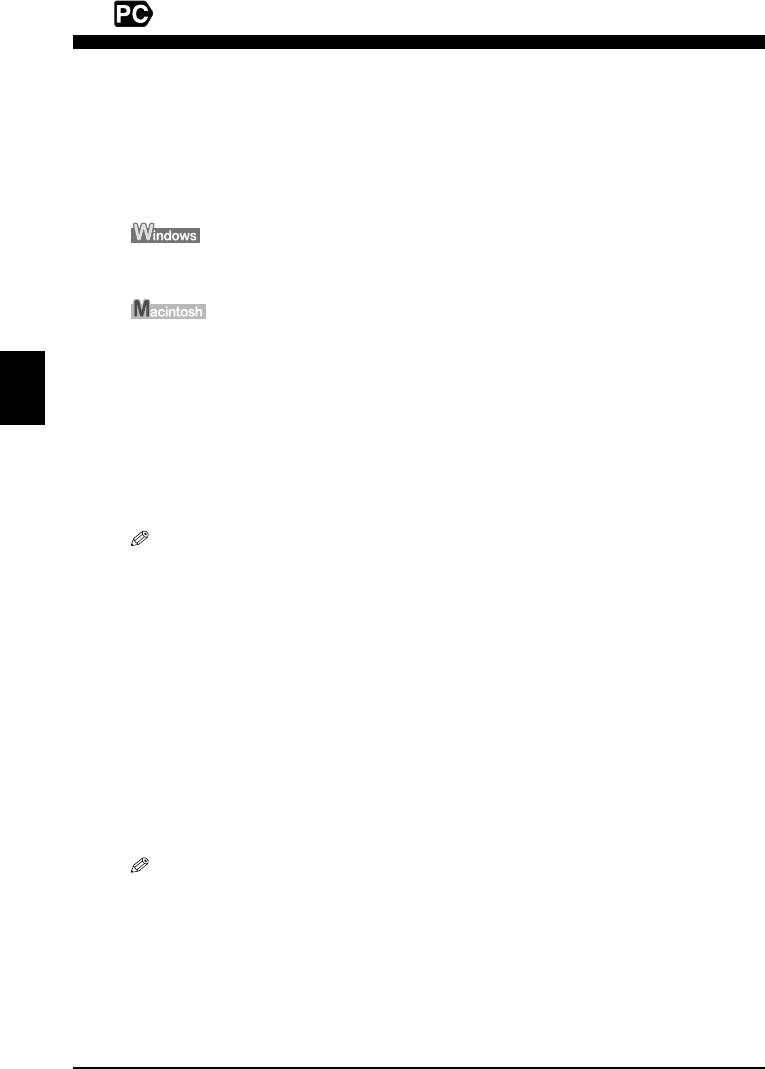
4 Nuskaitymas
X Nuskaitymo būdai
Nuskaitymas su MP navigatoriumi
Su MP navigatoriumi galite nuskaityti, apdoroti ir išsaugoti dokumentus savo
kompiuteryje. Išsamesnės informacijos apie MP navigatoriaus naudojimą ieškokite
Scanning Guide.
„Windows“ darbalaukyje dukart spragtelėkite [MP Navigator 3.0] piktogramą ir
atidarykite MP navigatorių.
Meniu [Go] (Pereiti) pasirinkite [Applications] (Taikomosios programos), [Canon
Utilities] (Canon naudmenos), paskui dukart spragtelėkite [MP Navigator 3.0]
piktogramą ir atidarykite MP navigatorių.
IETUVIŠKAI
L
Iš MP navigatoriaus galite paleisti toliau nurodytas taikomąsias programas.
• „Easy-PhotoPrint“ (nuotraukų spausdinimas)
• „ArcSoft PhotoStudio“ (nuotraukų redagavimas)
• „ScanSoft OmniPage SE“* (nuskaitytą dokumentą paverčia tekstu)
*„ScanSoft OmniPage SE“ nepalaiko „Windows 98“ pirmojo leidimo.
Jei pasirinkote [Custom Install] (vartotojo pasirinktą įdiegimą) ir įdiegėte tik MP
tvarkyklę bei MP navigatorių, anksčiau išvardytos taikomosios programos nebuvo
įdiegtos ir jų paleisti neįmanoma. Norėdami paleisti bet kurią jau minėtą taikomąją
programą iš MP navigatoriaus, dar kartą atlikite [Custom Install] (vartotojo pasirinktą
įdiegimą) ir jas įdiekite.
Nuskaitymas naudojantis aparato valdymo skydeliu
Aparate paspaudus [NUSKAITYTI], atidaromas MP navigatorius – dabar galima keisti
nuskaitymo operacijų nustatymus. (Žr. Scanning Guide)
1 Padėkite dokumentą ant ekspozicinio stiklo. (Žr. 18 puslapis)
2 Paspauskite mygtuką [NUSKAITYTI].
• Atidaromas MP navigatorius.
•Tolesnė procedūra gali būti įvairi, ji priklauso nuo jūsų nuostatų. Išsamiau apie tai skaitykite
Scanning Guide.
Nuskaitymas naudojant taikomąją programą
Vaizdą galite nuskaityti iš programos, suderintos su TWAIN arba WIA (tik
„Windows XP“), ir tą vaizdą naudoti minėtoje taikomojoje programoje. Ši procedūra
priklauso nuo programinės įrangos.
Plačiau apie tai skaitykite jūsų naudojamos programos Vartotojo vadove.
20 Nuskaitymas Skyrius 4
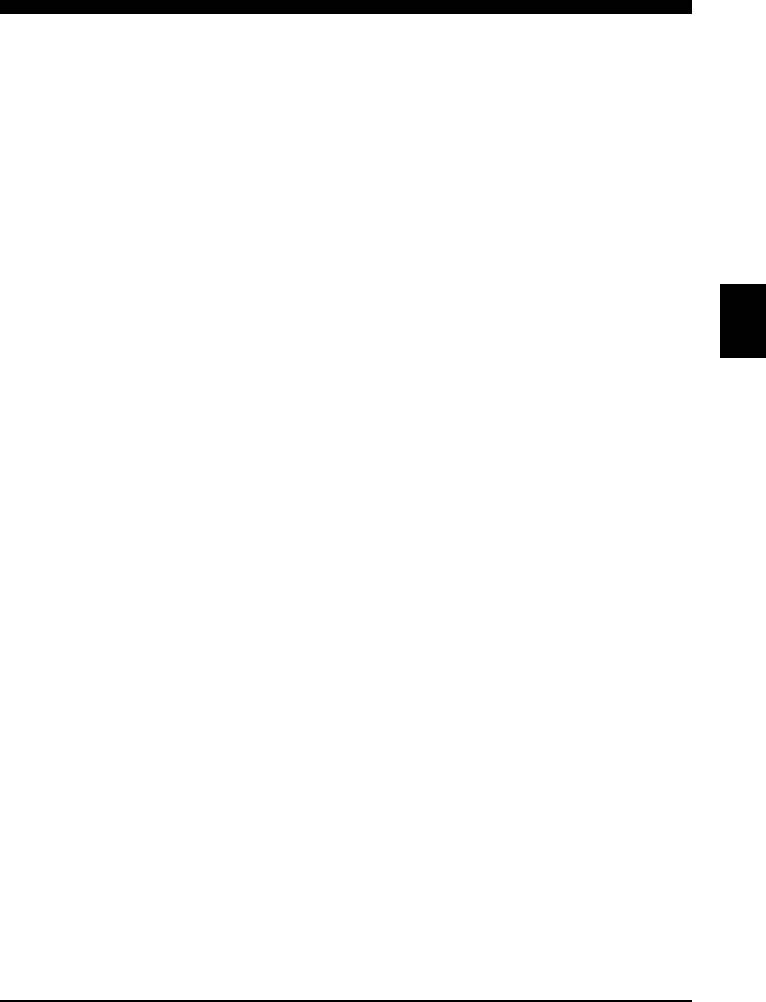
5 Nuotraukų spausdinimas tiesiai iš
skaitmeninio fotoaparato
X Jungimas prie „PictBridge“ palaikančio įtaiso
Prijungę su „PictBridge“ suderinamą įrenginį, pavyzdžiui, skaitmeninį aparatą, vaizdo
kamerą ar mobilųjį telefoną prie aparato, galite spausdinti įrašytus vaizdus tiesiogiai
nenaudodami kompiuterio.
1 ĮJUNKITE aparatą.
2 Įdėkite popieriaus į automatinį lapų tiektuvą. (Žr. 17 puslapis)
3 Prijunkite su „PictBridge“ suderinamą įrenginį prie aparato.
• Įsitikinkite, kad įrenginys yra išjungtas.
• Naudodami prie įrenginio pridėtą USB kabelį (skirtą jungti su kompiuteriu), prijunkite
įrenginį prie aparato.
4 ĮJUNKITE įrenginį ir nustatykite jį tiesiogiai spausdinti.
IETUVIŠKAI
L
Kai kurie su „PictBridge“ suderinami įrenginiai įsijungia automatiškai, kai prijungiami prie
aparato. Įrenginiai, kurie neįsijungia automatiškai, įjungiami rankiniu būdu.
5 Dabar galite spausdinti vaizdus iš fotoaparato.
Skyrius 5 Nuotraukų spausdinimas tiesiai iš skaitmeninio fotoaparato 21
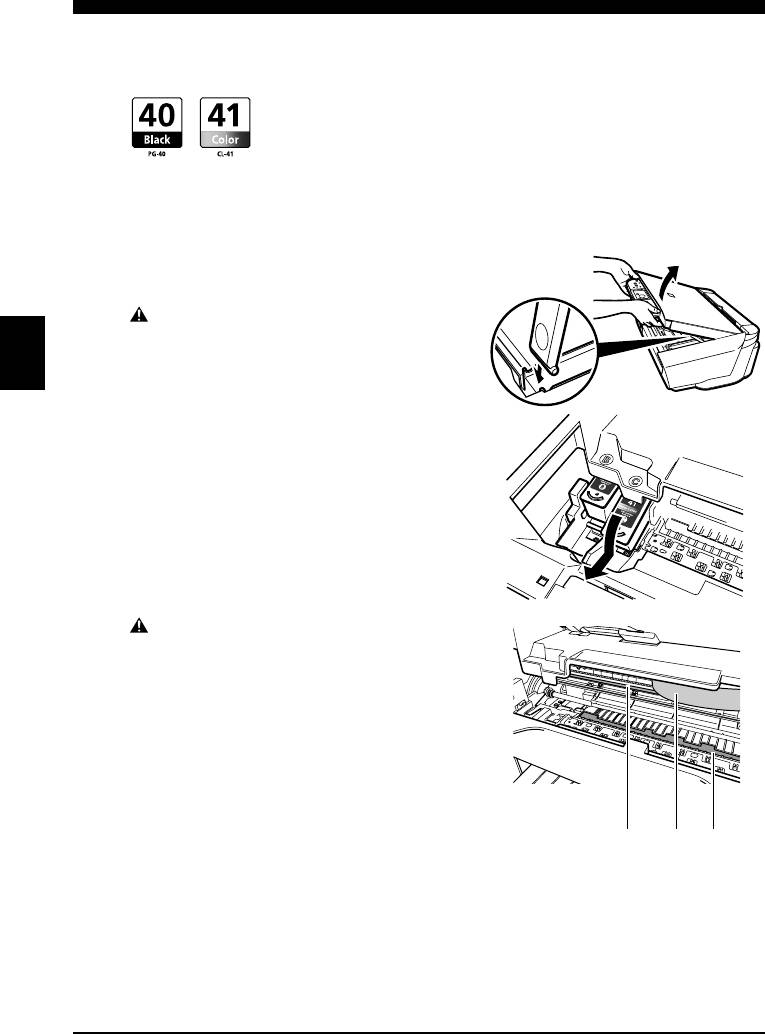
6Priežiūra
X Spausdinimo kasetės „FINE“ keitimas
Keisdami „FINE“ kasetę, labai atidžiai patikrinkite modelio numerį.
Šiam įrenginiui tinka taip pat „FINE“ kasetės „PG-50 Black“ (didelės gebos) ir „CL-51
Color“ (didelės gebos).
1 Patikrinkite, ar maitinimas yra ĮJUNGTAS.
2 Pakelkite skaitlio dangtį ir įstatykite
jo atramą į jai skirtą vietą.
DĖMESIO
•Nemėginkite patys judinti ar stabdyti
spausdinimo kasetės „FINE“ laikiklio.
IETUVIŠKAI
• Nelieskite jokių metalinių dalių.
L
3 Tuščią spausdinimo kasetę „FINE“
pastumkite žemyn ant liežuvėlio, kad
jis atsilaisvintų, tada kasetę ištraukite.
DĖMESIO
• Nelieskite skaidrios plėvelės (A), juostinio kabelio
(B), rašalo sugėriklio (kempinėlės) (C) ir jokių
metalinių dalių.
(A) (B) (C)
22 Priežiūra Skyrius 6
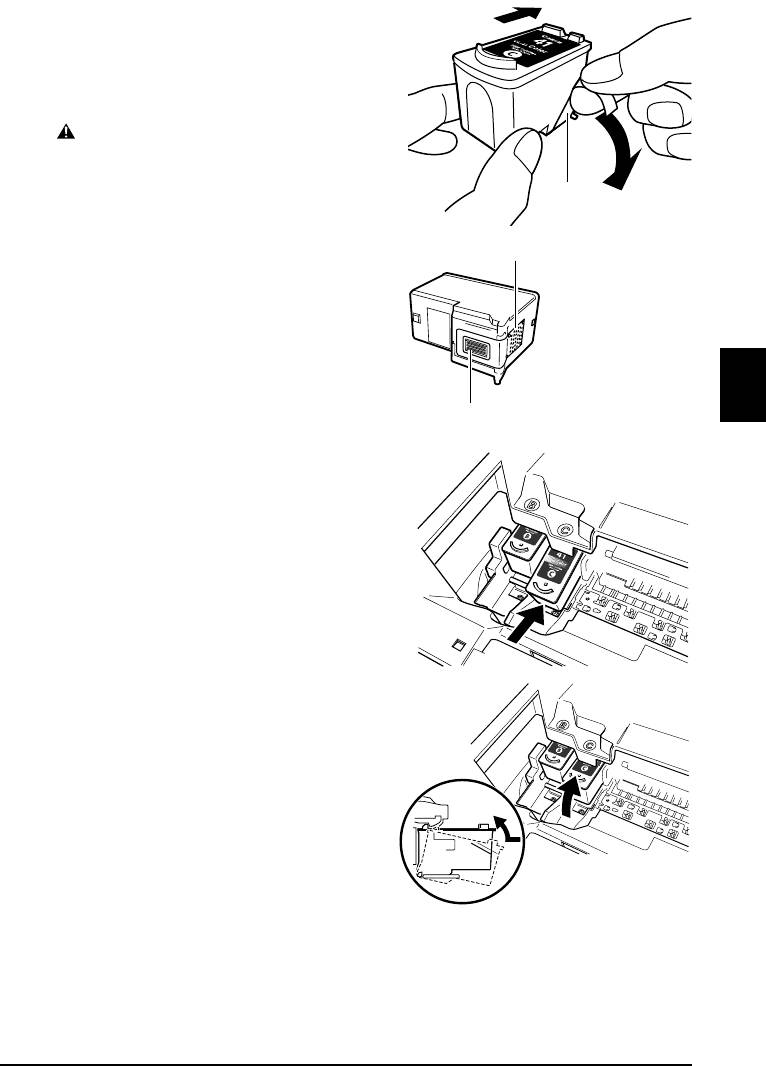
4 Išimkite naują spausdinimo kasetę
„FINE“ iš pakuotės. Tuomet laikykite
spausdinimo kasetę „FINE“ taip,
kaip parodyta, ir nuimkite apsauginę
juostelę (A).
DĖMESIO
• Nelieskite aukso spalvos kontaktų (B) ir
purkštukų (C).
• Nekratykite ir nenumeskite spausdinimo kasetės
(A)
„FINE“, nes gali ištekėti rašalo ir sutepti jūsų
drabužius ar rankas.
•Nuėmę apsauginę plėvelę, nemėginkite
(B)
užklijuoti jos atgal.
• Saugokite, kad purkštukai nesiliestų su jokiu
paviršiumi.
IETUVIŠKAI
(C)
L
5 Spausdinimo kasetę „FINE“
nedideliu kampu įkiškite į tuščią
lizdą.
6 Stumkite spausdinimo kasetę
„FINE“ aukštyn, kol ji
spragtelėdama užsifiksuos.
Skyrius 6 Priežiūra 23
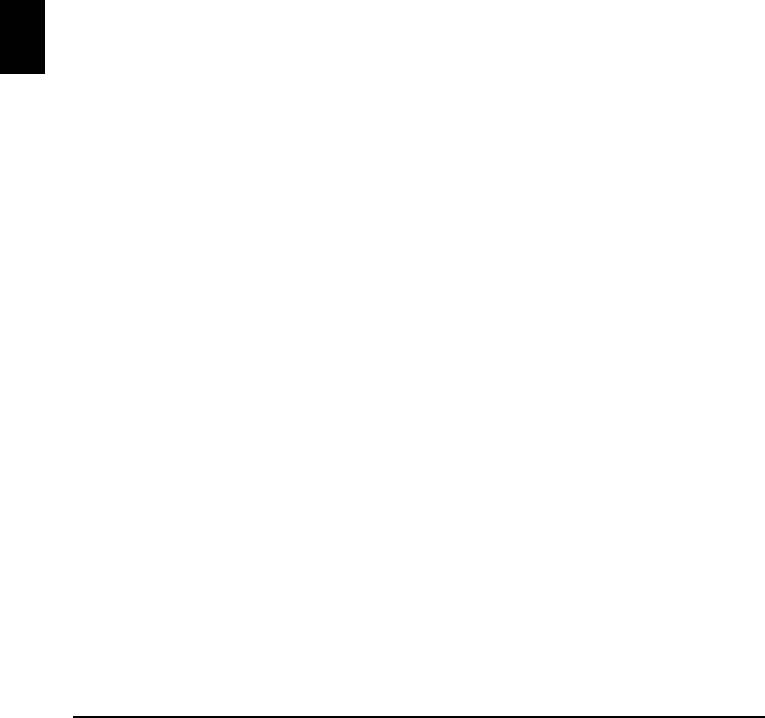
7 Jei reikia pakeisti kitą spausdinimo kasetę „FINE“, kartokite veiksmus
nuo 3 iki 6.
8 Pakelkite skaitlį, tada jo laikiklį, ir skaitlį vėl pastatykite į pradinę padėtį.
X Spausdinimo kasetės „FINE“ valymas
Jei purkštukų tikrinimo piešinys yra nutrūkstantis, jo nėra ar neatspausdintas konkrečia
spalva, nuvalykite spausdinimo kasetę „FINE“.
1 Spaudinėkite mygtuką [Priežiūra], kad pasirinktumėte reikalingą
variantą: <H> arba <y>.
<H>: Atlieka įprastą spausdinimo kasetės „FINE“ valymą.
<y>: Atlieka nuodugnų spausdinimo kasetės „FINE“ valymą.
2 Paspauskite mygtuką [Juodai] (nespalvotai) arba [Spalvotai].
L
IETUVIŠKAI
24 Priežiūra Skyrius 6
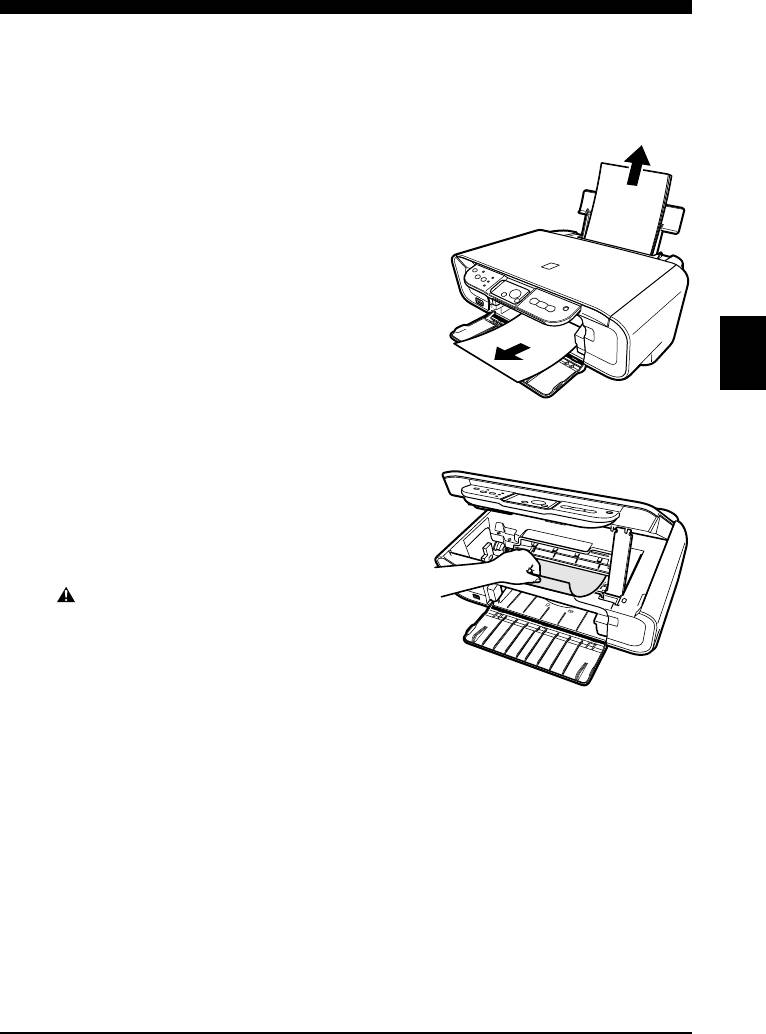
7Trikčių diagnostika
X Įstrigusio popieriaus išėmimas
Jei indikatoriuje pakaitomis rodomi <E> ir <3>, atlikite šią procedūrą, kad pašalintumėte
įstrigusį popierių.
Įstrigusio popieriaus šalinimas iš
atspaudų sudėjimo dėklo
1 Atsargiai ištraukite visus įstrigusius
popierius iš atspaudų sudėjimo dėklo.
2 Paspauskite mygtuką [Juodai] arba
[Spalvotai].
Įstrigusio popieriaus šalinimas iš
automatinio lapų tiektuvo
1 Atsargiai ištraukite visus įstrigusius
IETUVIŠKAI
L
popierius iš automatinio lapų tiektuvo.
2 Paspauskite mygtuką [Juodai] arba [Spalvotai].
Įstrigusio popieriaus traukimas iš aparato
1 Atidarykite skaitlį.
2 Atsargiai ištraukite visus įstrigusius
popierius iš velenėlių.
DĖMESIO
• Saugokitės, kad šiuo metu nepaliestumėte įrenginio
viduje esančių dalių, priešingu atveju gali suprastėti
atspaudo kokybė.
3 Uždarykite skaitlį.
4 Paspauskite mygtuką [Juodai] arba [Spalvotai].
X Papildoma informacija
Išsamesnės informacijos apie kitų trikčių šalinimą ieškokite Vartotojo instrukcija.
Skyrius 7 Trikčių diagnostika 25
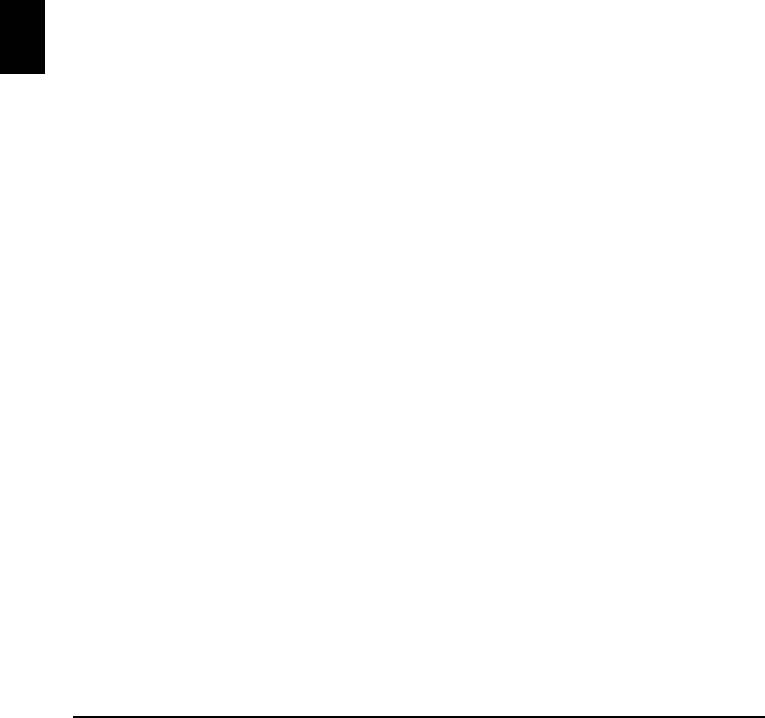
IETUVIŠKAI
L
26
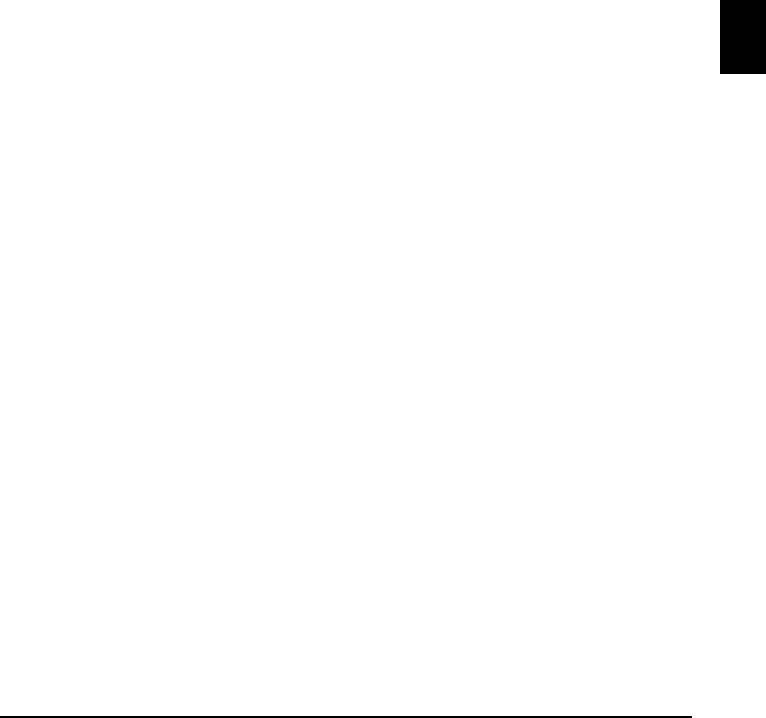
IETUVIŠKAI
L
27
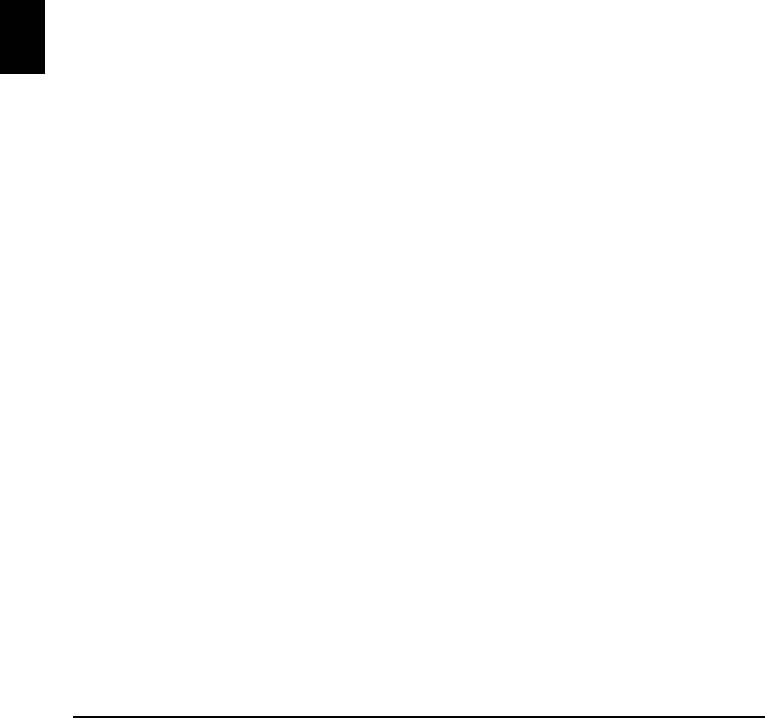
IETUVIŠKAI
L
28

Beüzemelési útmutató
MAGYAR
Tartalomjegyzék
Bevezetés 12
Másolás 17
Nyomtatás a számítógépről19
Beolvasás 20
Fényképek nyomtatása közvetlenül egy digitális kameráról 21
Karbantartás 22
Hibaelhárítás 25
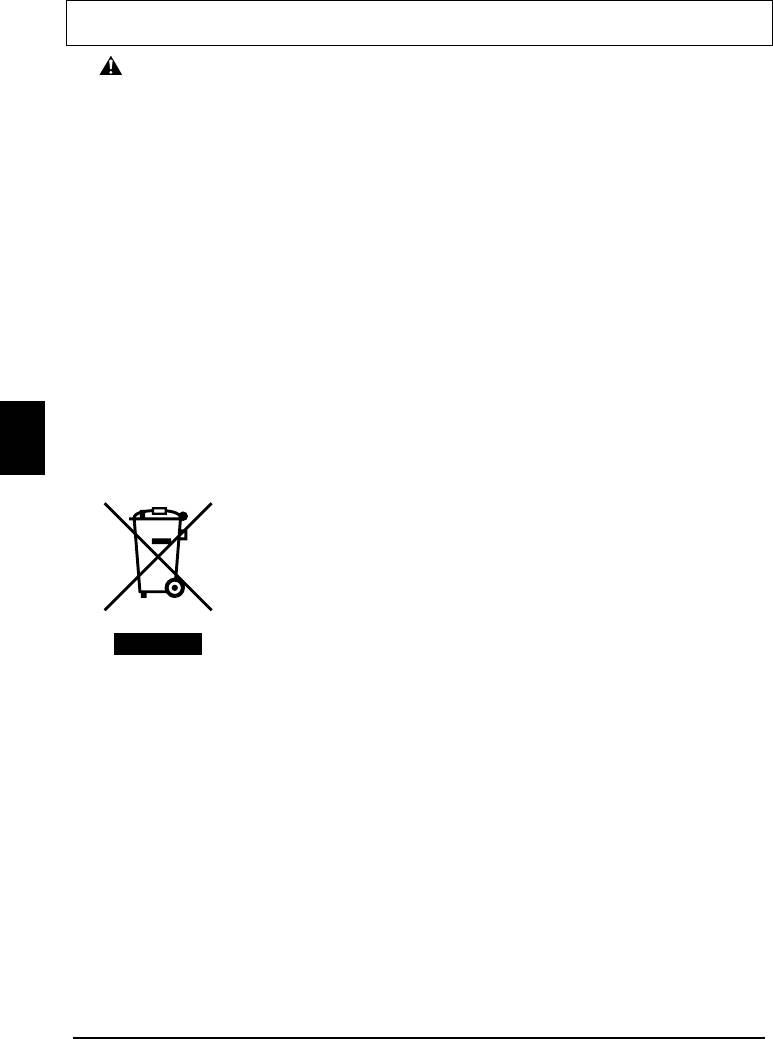
X A készülék előkészítése
Csomagolja ki a készüléket
Ellenőrizze az összekötött alkatrészeket a doboz fedelén található lapra nyomtatott ábra szerint.
FONTOS
• Ne csatlakoztassa addig az USB-kábelt, amíg a szoftvert nem telepítette.
• Nincs mellékelve a nyomtatókábel. Ahhoz, hogy a készülékét számítógéphez tudja csatlakoztatni, egy
USB-kábelt (rövidebbet, mint 3 m) kell vásárolnia.
1 Kapcsolja BE a készüléket.
2 Készítse elő a FINE patronokat (tintapatronokat).
• Ha az lapolvasó egység (nyomtatófedél) több mint 10 percig van nyitva, a FINE patron tartója jobbra
mozdul el. Csukja le, majd nyissa ki a lapolvasó egységet (nyomtatófedelet), így a patron tartója középre
áll vissza.
• Ne ragassza vissza a védőszalagot, ha egyszer már eltávolította.
3 Helyezze be a FINE patront.
• Ellenőrizze, hogy mindegyik FINE patront a címkén levő utasításoknak megfelelően helyezte be.
A készülék csak akkor használható, ha mindegyik FINE patront behelyezte.
• Biztonsági okokból a FINE patronokat gyermekektől elzárt helyen tárolja.
• Ne rázza és ne ejtse le a FINE patront, mert a tinta kifolyhat és beszennyezheti ruháját vagy a kezét.
• Ha egy FINE patron nincs megfelelően behelyezve, a Riasztás lámpa narancssárgán ég. Nyissa ki a
lapolvasó egységet (nyomtatófedelet), és ellenőrizze, hogy mindegyik FINE patront a címkén levő
utasításoknak megfelelően helyezte be.
MAGYAR
X Csak az Európai Unió (és az EGT) országaiban.
Ez a szimbólum azt jelzi, hogy a helyi törvények és a WEEE-irányelv
(2002/96/EK) szerint a terméket nem lehet háztartási hulladékként kezelni.
A terméket a kijelölt nyilvános gyűjtőpontokon kell leadni, például hasonló
cserekészülék vásárlásakor, illetve bármelyik, elektromos és elektronikai
berendezésekből származó hulladék (WEEE) átvételére feljogosított
gyűjtőponton. Az ilyen jellegű hulladékok nem megfelelő kezelés esetén a
bennük található veszélyes anyagok révén ártalmasak lehetnek a
környezetre és az emberek egészségére. Továbbá, a termékből származó
hulladék megfelelő kezelésével hozzájárulhat a természetes nyersanyagok
hatékonyabb hasznosításához. A berendezésekből származó,
újrahasznosítható hulladékok elhelyezésére vonatkozó további
tudnivalókért forduljon a helyi önkormányzathoz, a köztisztasági
hivatalhoz, a háztartásihulladék-szállító vállalathoz, illetve a hivatalos
WEEE-képviselethez. További tudnivalókat a WEEE-termékek
visszajuttatásáról és újrahasznosításáról a www.canon-europe.com/
environment webhelyen találhat.
(EGT: Európai Gazdasági Térség – Norvégia, Izland és Liechtenstein)
X Az európai, közel-keleti, afrikai és oroszországi vásárlók
részére
A Canon ügyfélszolgálatainak adatait a European Warranty System (EWS) tájékoztató
hátlapján vagy a www.canon-europe.com webhelyen találhatja meg.
Nyomtató típusa: K10282 (MP160)
2
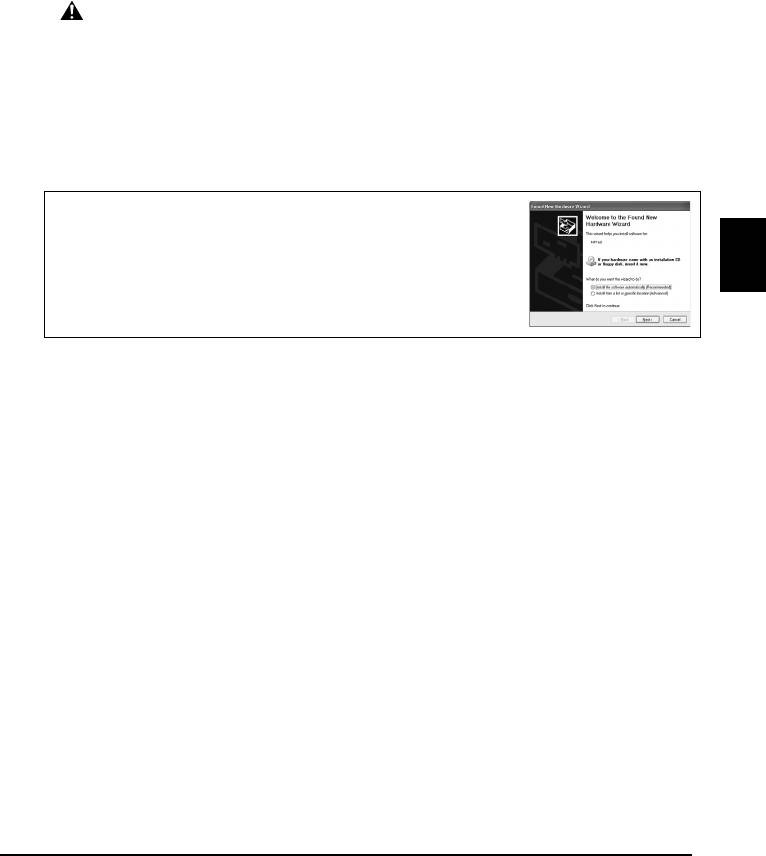
X Telepítse a szoftvert.
Az alkalmazói szoftver, a Képernyőn megjelenő kézikönyv és az MP illesztőprogramok
telepítéséhez válassza az Egyszerű telepítést. A telepíteni kívánt opciók kiválasztásához
válassza az Egyéni telepítést.
Ha a regisztrációs képernyőn rákattint a [Register] (Regisztrálás) gombra, és a
számítógép csatlakozik az internetre, akkor a képernyőn megjelenő utasításokat követve
regisztrálhatja a terméket.
A regisztráció a telepítés befejezése után is végrehajtható az asztalon található ikon
segítségével.
FONTOS
•Időlegesen zárjon be minden tűzfal szoftvert és nyitott alkalmazást, beleértve a
vírusellenőrzőket is. A számítógép biztonsági programjait a telepítés után
visszakapcsolhatja.
A nyomtatómeghajtó telepítése - Windows
• Ha Windows XP vagy Windows 2000 rendszerben telepíti a szoftvert,
rendszergazdaként kell belépnie, vagy rendelkeznie kell rendszergazdai
jogosultsággal.
• Ha csatlakoztatta az USB-kábelt, a következő képernyő
jelenik meg.
Végezze el a következő lépéseket.
1. Húzza ki az USB-kábelt.
MAGYAR
2. Kattintson a [Cancel] (Mégse) gombra.
• Ne váltson felhasználót mialatt a a telepítés zajlik.
A nyomtatómeghajtó telepítése - Macintosh
• Ne csatlakoztassa a készüléket Mac OS 9 vagy Mac OS X Classic környezethez, mert
ezeket a készülék nem támogatja.
• Írja be egy rendszergazdai fiók nevét és jelszavát.
Ahhoz, hogy ellenőrizze, hogy a telepítés sikeresen zajlott-e le, kövesse az alábbi
lépéseket:
1. A [Go] (Ugrás) menüből válassza a [Utilities] (Segédprogramok) elemet.
2. Kattintson duplán a [Printer Setup Utility] (Nyomtatótelepítő segédprogram) (ha Mac
OS X v.10.2.8, verziót használ, akkor a [Print Center] (Nyomtatási központ)) ikonra.
Ha nyomtatómeghajtót helyesen telepítette, a nyomtató megjelenik a [Printer List]
(Nyomtatók listájá)-ban.
Ha a nyomtató a [Printer List] (Nyomtatók listájá)-ban nem jelenik meg, akkor a
[Printer List] (Nyomtatók listájá)-ban kattintson az [Add] (Hozzáad)-ra, majd az
előugró menüből válassza az [USB] (USB)-t. A [Product] (Termék) listából válassza
az [MP160]-at, majd kattintson az [Add] (Hozzáad)-ra.
Mac OS X v.10.3.3 vagy korábbi rendszerhez csatlakozik:
Ha a számítógépet újraindítja, miközben a készülékhez van csatlakoztatva, lehet, hogy a
készüléket ne fogja észlelni a számítógép. Ha ez történik, vagy húzza ki és dugja vissza
az USB-kábelt, vagy pedig kapcsolja ki, majd vissza a készüléket.
3
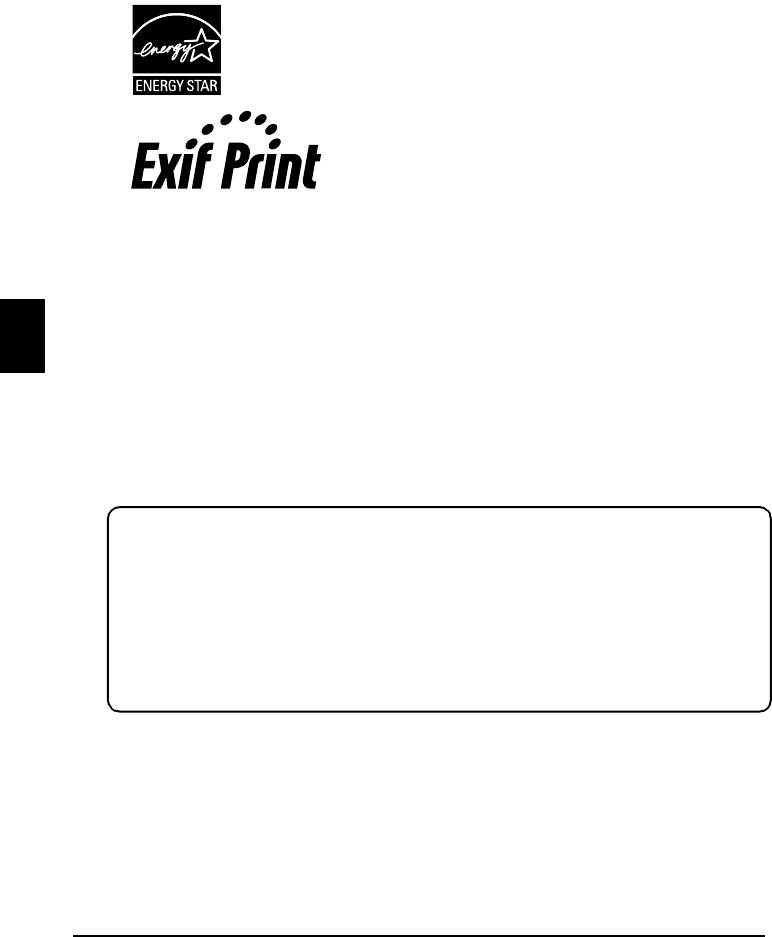
Nyilatkozat
A Canon Inc. gondosan ellenőrizte e kézikönyvet annak érdekében, hogy az a Canon
MP160 sorozat használatát megkönnyítse. E könyv és a kapcsolódó összes dokumentum
minden megállapítását és műszaki adatait és ajánlásait megbízhatónak tartjuk, de a
pontosságot és teljességet nem garantáljuk. Nem szántuk annak és nem is lehet őket a leírt
termékre vonatkozó garanciaként értelmezni. A változtatások joga fenntartva.
Mint ENERGY STAR® Partner, a Canon Inc. megállapította,
hogy ez a termék megfelel az energia-hatásfokról szóló
ENERGY STAR® irányelveknek.
Ez a készülék megfelel az Exif 2.21 („Exif Print”-nek is
nevezett) szabványnak. Az Exif Print egy olyan szabvány,
amely jobb kommunikációt tesz lehetővé a digitális
fényképezőgépek és a nyomtatók között. Ha a készüléket
csatlakoztatja egy Exif Print képességű digitális
fényképezőgéphez, akkor a fényképezőgép exponáláskori
képadatának felhasználásával és optimalizálásával
különlegesen kiváló minőségű nyomatokat lehet készíteni.
Tudnivalók a kellékekről
A kellékek (tintapatronok / FINE patronok) a gyártás befejeződésétől számított 5 évig
MAGYAR
kaphatók.
Védjegyek
• A Windows a Microsoft Corporation az Egyesült Államokban és más országokban
bejegyzett védjegye.
• A Macintosh és a Mac az Apple Computer, Inc. az Egyesült Államokban és más
országokban bejegyzett védjegye.
Copyright ©2006 CANON INC.
Minden jog fenntartva. Ezen dokumentum vagy részei a Canon Inc. engedélye nélkül
semmilyen formában nem közölhető vagy másolható.
4
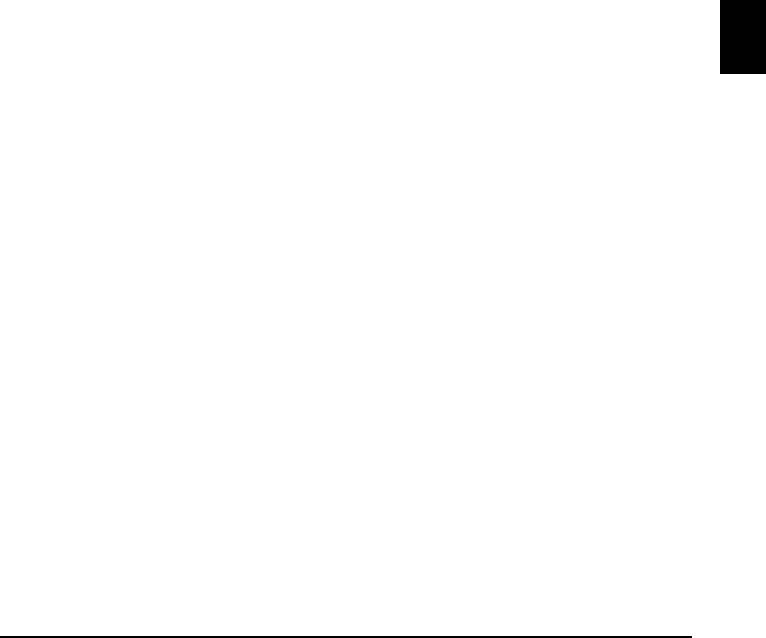
X Hogyan használja a kapott dokumentációt?
Útbaigazítás a könnyű telepítéshez (Nyomtatott dokumentáció):
Kérjük, először ezt olvassa el.
Ebben a kiadványban arról olvashat, hogyan telepítse és készítse elő a használatra
készülékét. Kövesse a leírás minden egyes lépését, mielőtt használatba veszi készülékét.
Beüzemelési útmutató (Ez az útmutató):
A készülék használatának megkezdésekor olvassa el ezt az útmutatót.
Miután követte az Útbaigazítás a könnyü telepítéshez utasításait, azt ajánljuk, hogy a
készülék minden funkciójának és alapvető működésének megismeréséhez olvassa el ezt
az útmutatót.
Felhasználói kézikönyv (Képernyőn megjelenő kézikönyv):
Ez a kézikönyv a telepítő CD-ROM-on található.
Ebben az útmutatóban a számítógépes nyomtatás, a digitális kameráról való közvetlen
nyomtatás és a másolás magyarázatai is szerepelnek. Bővebb információért, vagy ha
többet szeretne tudni a speciális lehetőségekről, nézze át ezt a tájékoztatót, mivel ezek
nem szerepelnek a Beüzemelési útmutatóban.
Nyomtatóillesztő-útmutató/Szkennelési útmutató (Képernyőn megjelenő kézikönyv):
Ezek a kézikönyvek a telepítő CD-ROM-on találhatók.
Nézze át ezeket az útmutatókat a nyomtatással és a lapolvasással kapcsolatos teljes
leírásért. Ezekben az útmutatókban találja az MP illesztők és az MP Navigator minden
funkciójának leírását és azok használatának bemutatását.
MAGYAR
Fényképkezelő alkalmazások kézikönyve (Képernyőn megjelenő kézikönyv):
Ez a kézikönyv a telepítő CD-ROM-on található.
Ez az útmutató a telepítő CD-ROM-on található segédprogramokat mutatja be, mint
például az Easy-PhotoPrint-et és az Easy-WebPrint-et, valamint ismerteti a különböző
nyomtatási és beolvasási módokat, és tartalmazza az egyes funkciók részletes leírását.
Csak ázsiai felhasználók esetén:
A vásárlási országtól függően előfordulhat, hogy a Képernyőn megjelenő kézikönyvek
nincsenek telepítve. Ha nincsenek telepítve, a Képernyőn megjelenő kézikönyveket
bemásolhatja a telepítő CD-ROM „Manual” mappájából a számítógép merevlemezére.
5
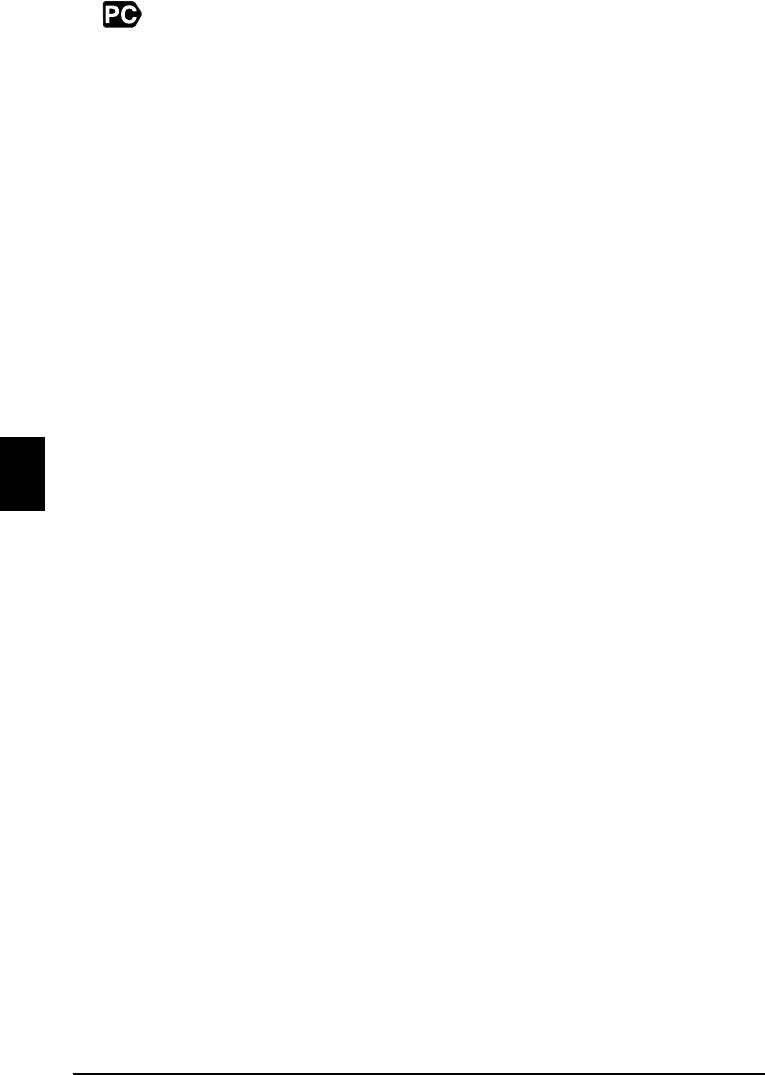
X A telepítő CD-ROM-on található képernyőn megjelenő
kézikönyv megjelenítése
Az on-screen kézikönyveket a telepítő CD-ROM segítségével telepítheti, a következő két
változatban.
• Az elektronikus kézikönyvek és a nyomtatóvezérlő, valamint az alkalmazások
telepítéséhez válassza az „Egyszerű telepítés”-t.
• Az on-screen kézikönyvek telepítéséhez az „Egyédi telepítés”-ből válassza a
„Képernyőn megjelenő kézikönyv”-et. Ha nem telepítette vagy letörölte a Képernyőn
megjelenő kézikönyveket, bármelyik fenti módszerrel telepítse őket.
• A szoftver Egyszerű telepítése után a Képernyőn megjelenő kézikönyv indító ikonját
az asztalon találhatja meg.
• Kattintson duplán az ikonra, majd az előugró menüből válassza a megnyitni kívánt
kézikönyv címét.
A HTML oldal megjelenítésére sokféle böngésző létezik, ezért az oldalak megjelenése a
böngésző típusától függően eltérő lehet. Az on-screen kézikönyvek az alábbi feltételek
teljesülése esetén olvashatók a legjobb minőségben:
Windows-hoz:
• Böngész: Windows HTML Súgó program
• Megjegyzés: Microsoft Internet Explorer 5.0 vagy késbbi szükséges
• Lehet, hogy az Képernyőn megjelenő kézikönyvek operációs rendszerétől vagy az
MAGYAR
Internet Explorer verziójától függően nem jelenik meg helyesen. Mindig frissítse
rendszerét a Windows Update segítségével.
Macintosh-hoz:
• Böngésző: Súgó program
• Megjegyzés: Lehet, hogy a Képernyőn megjelenő kézikönyvek operációs rendszerétől
függően nem jelennek meg helyesen. Ajánlatos mindig frissítenie rendszerét.
6
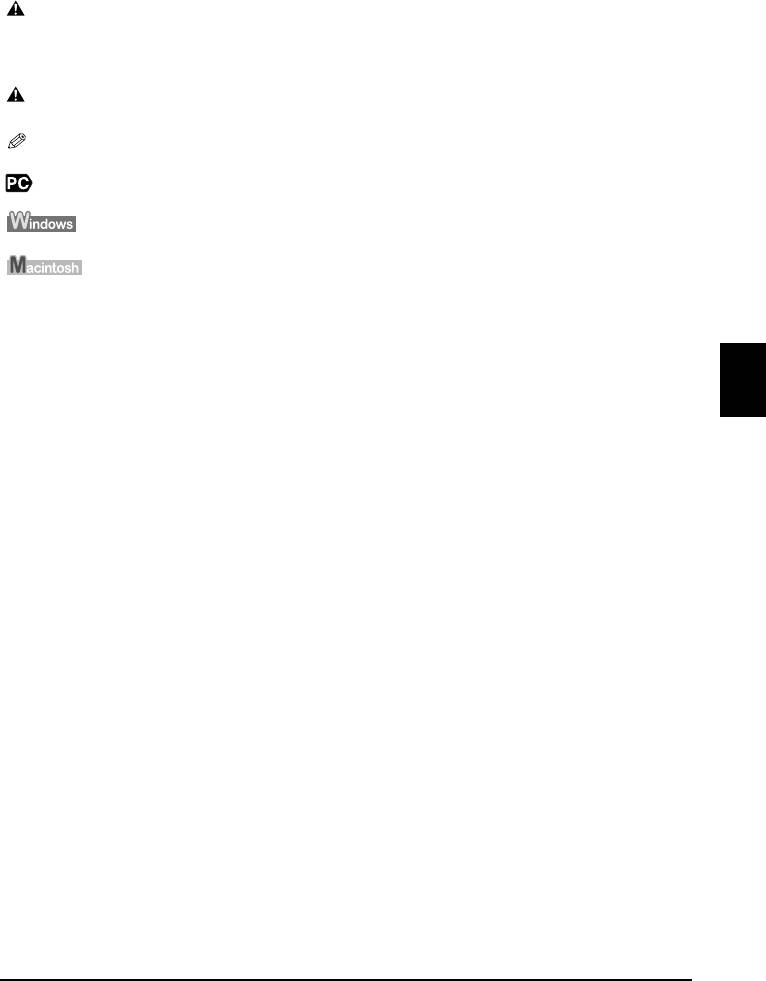
X A dokumentum olvasása
A kézikönyvben használt szimbólumok
FIGYELEM! Arra figyelmeztet, hogy az itt javasolt műveletek figyelmen kívül hagyása
személyi sérülést okozhat, vagy a készülék károsodását eredményezheti.
A készülék biztonságos üzemeltetése érdekében tartsa be az itt közölt
figyelmeztetéseket.
FONTOS Működtetési figyelmeztetéseket és korlátozásokat jelöl. A készülék helyes
működtetése és meghibásodásának elkerülése érdekében olvassa el ezeket.
Az egyes műveletekhez megjegyzéseket, illetve kiegészítő magyarázatokat
fűz. Elolvasásuk javasolt.
A számítógéphez csatlakoztatott készülék leírását jelzi.
Ezt akkor olvassa el, ha a készülék Windows rendszerhez van csatlakoztatva.
Ezt akkor olvassa el, ha a készülék Macintosh számítógéphez van
csatlakoztatva.
z(Működtetési ág címe) Több, ágeljárásban végezhető műveleteket jelez.
A kézikönyvben használt gombok
[gomb neve] Az ilyen zárójelben lévő szöveg a készülék kezelőpaneljén látható gombot vagy
a számítógépen megjelenő tételt jelöli.
MAGYAR
Például: [Szín]
<betű> Az ilyen zárójelben található szöveg jelzi a LED kijelzőn (Fénykibocsátó dióda)
megjelen szöveget vagy számot.
Például: <P>, <3>
A kézikönyvben használt kifejezések
készülék Az MP160 jelölésére használt általános kifejezés.
alapérték Alapbeállítás, amely addig marad érvényben, amíg Ön meg nem változtatja.
dokumentum Eredeti papírlapok, könyv lapjai vagy fotók, melyeket a készülékkel másol vagy
beolvas.
papír Olyan papír, amelyre a készülékkel nyomtathat.
7
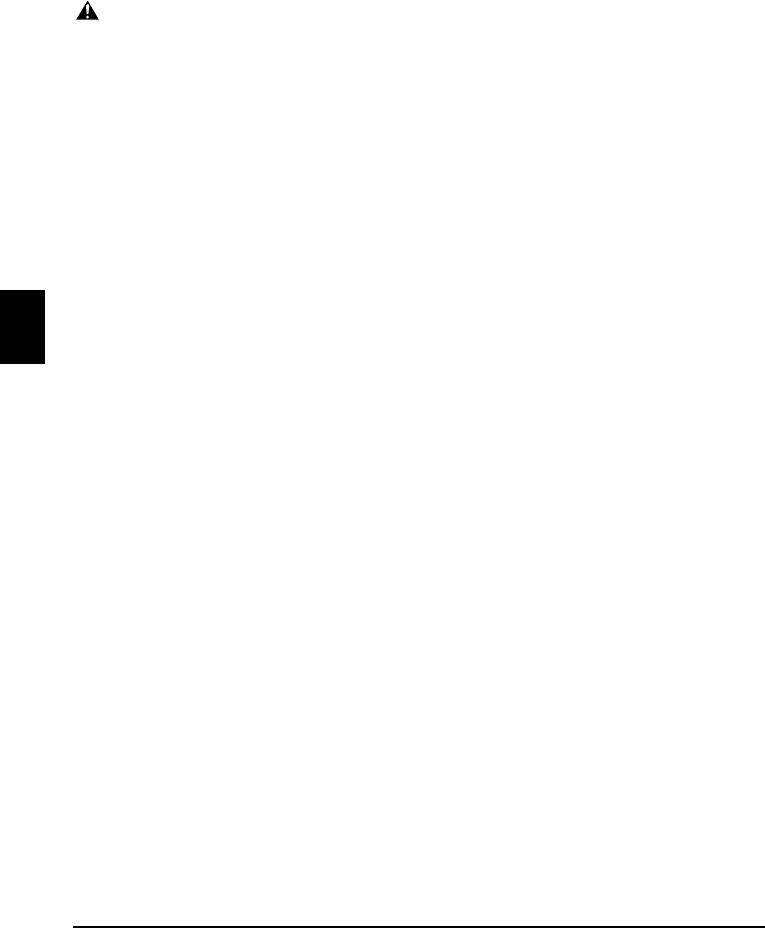
X Biztonsági óvintézkedések
Kérjük, olvassa el az alábbi figyelmeztetéseket, hogy biztonságosan használhassa
a berendezést. Csak a kézikönyvben leírt műveleteket végezze el, ne kísérelje meg
a berendezést másképp használni. A papír behelyezéséről bővebb információt a
Felhasználói kézikönyv ben találhat.
VIGYÁZAT!
Ha nem tartja be ezeket a szabályokat, annak tűz vagy áramütés lehet a
következménye.
z Elhelyezés
• Ne helyezze a gépet gyúlékony folyadékok, pl. alkohol és festékhígító közelébe.
z Hálózati táplálás
• Sohase próbálja nedves kézzel bedugni vagy kihúzni a hálózati csatlakozót.
• Mindig teljesen tolja be a hálózati dugót a csatlakozó aljzatba.
• Sohase használjon sérült kábelt, valamint ne próbálja azt módosítani, megfeszíteni,
túlzottan feltekerni, illetve összesodorni. Ne helyezzen nehéz tárgyat a hálózati
kábelre.
• Ne csatlakoztassa a gépet olyan aljzatba, amelyhez más berendezés is csatlakozik
(hosszabbító, T elosztó).
• Ne használja a gépet, ha a hálózati kábel fel van tekerve vagy össze van csomózva.
MAGYAR
• Ha a készülék furcsa zajt hallat, füstöt vagy furcsa szagot bocsát ki, akkor azonnal
kapcsolja ki, húzza ki a hálózati kábel csatlakozóját a fali aljzatból, majd forduljon
a helyi hivatalos Canon márkakereskedőhöz, vagy hívja a Canon segélyvonalat.
Az így tovább használt készülék tüzet vagy áramütést okozhat.
• Rendszeresen húzza ki a villásdugót az aljzatból és száraz ronggyal tisztítsa meg az
érintkezőket a felhalmozódott portól.
Ha a gép poros, füstös, nedves helyen van, az érintkezőn felhalmozódott por a magába
szívott nedvesség hatására vezetni kezd, ami működési zavart vagy tüzet okozhat.
8
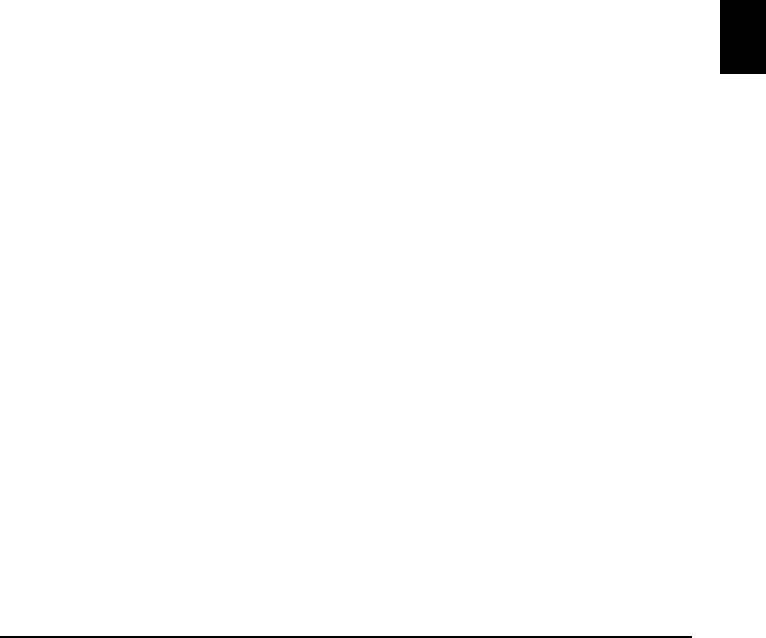
z Karbantartás
• A nyomtató tisztításához enyhén nedves tisztítórongyot használjon. Sohase használjon
gyúlékony folyadékot, mint amilyen az alkohol, benzin vagy festékhígító.
Ha gyúlékony anyag hozzáér a berendezés belsejében található elektromos részekhez,
akkor az tüzet vagy áramütést okozhat.
• A másoló tisztítása előtt mindig kapcsolja ki azt, és húzza ki a csatlakozót a fali
aljzatból. Ha a tisztítás közben véletlenül BE kapcsolja a gépet, baleset történhet, vagy
a gép tönkremehet.
z Kezelés
• Soha ne kísérletezzen a készülék szétszerelésével vagy módosításával! A készülék
belsejében nincs használó által javítható rész.
A készülék belsejében nagyfeszültségű részek találhatók. Csak a kézikönyvben leírt
műveleteket végezze el, ne kísérelje meg a berendezést másképp karbantartani.
A helytelen karbantartás következtében a készülék megsérülhet, tűz vagy áramütés
következhet be.
• Ne használjon gyúlékony, hajtógázos szert a másoló közelében.
Ha gyúlékony anyag hozzáér a berendezés belsejében található elektromos részekhez,
akkor az tüzet vagy áramütést okozhat.
z Egyéb
• A készüléket legalább 15 cm távolságra helyezze el fluoreszcens fénycsövektől vagy
ilyen fénycsöveket használó készülékektől. Közelebbi elhelyezés esetén a fénycső által
keltett elektromágneses tér megzavarhatja a gép működését.
MAGYAR
• A kikapcsoláskor nyomja meg az [ON/OFF] gombot és győződjön meg arról, hogy
a riasztás lámpa nem világít. Ha kihúzza a tápkábelt mialatt a Riasztás lámpa ég, a
FINE patron fedetlenül marad, emiatt a későbbi nyomtatás lehetetlenné válhat.
9
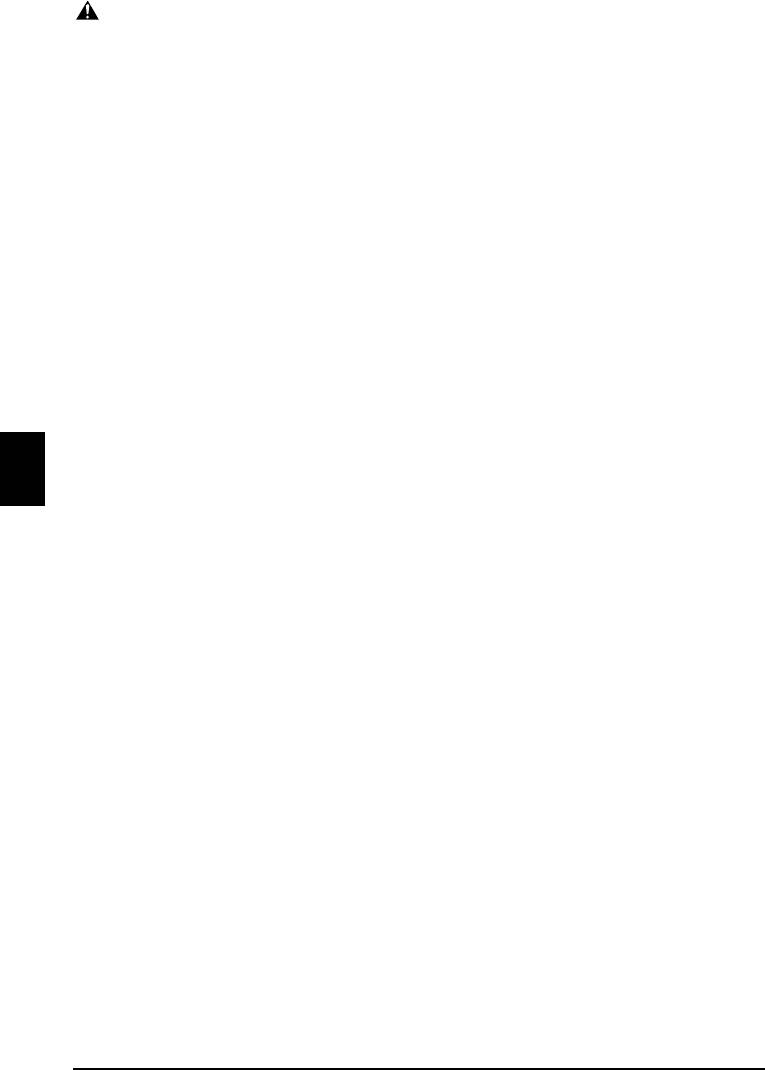
FIGYELEM!
Ha nem tartja be ezeket a szabályokat, annak a gép tönkremenetele lehet az
eredménye.
z Elhelyezés
• A készüléket sík, stabil, rázkódástól mentes felületre helyezze, amely a készülék súlyát
elbírja.
• Ne használja a gépet nedves, poros helyen, hőforrás mellett vagy olyan helyen, ahol
közvetlen napsugárzás érheti, illetve szabadban. Az ilyen helyen használt készülék
tüzet vagy áramütést okozhat. A tűz és az áramütés elkerülése érdekében olyan helyre
telepítse a készüléket, ahol a környezet hőmérséklete 5°C és 35°C között, a
(lecsapódásmentes) páratartalom pedig 10% és 90% között van.
• Ne tegye a gépet vastag szőnyegre. A gép belsejébe jutó rostok tüzet okozhatnak.
z Hálózati táplálás
• Áramtalanításnál mindig a csatlakozót fogja meg.
A vezeték megerőltetése tüzet vagy áramütést okozhat.
• A hosszabbítók használata tüzet vagy áramütést okozhat.
• A konnektor környéke legyen mindig könnyen hozzáférhető, hogy bármikor
áramtalaníthassa a gépet. Ellenkező esetben vészhelyzet esetén a csatlakozó aljzat előtt
elhelyezett tárgyak akadályozhatják ebben.
•Tűz vagy áramütés megakadályozása érdekében, soha ne használjon más tápfeszültség
forrást, mint amilyen a gépnek megfelelő tápellátás a vásárlás országában.
MAGYAR
A gép működési feltétele az alábbi:
100–240 V AC, 50/60 Hz (a helyi elektromos ellátásnak megfelelően)
• A hálózati csatlakozó legyen a gép közelében, hozzáférhető helyen.
10




